如何在 Windows 11 中的空闲时间后更改关闭硬盘
来源:云东方
时间:2023-04-16 13:51:02 166浏览 收藏
欢迎各位小伙伴来到golang学习网,相聚于此都是缘哈哈哈!今天我给大家带来《如何在 Windows 11 中的空闲时间后更改关闭硬盘》,这篇文章主要讲到等等知识,如果你对文章相关的知识非常感兴趣或者正在自学,都可以关注我,我会持续更新相关文章!当然,有什么建议也欢迎在评论留言提出!一起学习!
虽然现在硬盘更容易获得并且速度更快,但它们最终仍会消耗大量电力,特别是在笔记本电脑上。硬盘消耗更多的电量,最终会比应有的更快耗尽笔记本电脑的电池,因此,用户更喜欢在空闲时间后关闭硬盘。此功能是在 Windows 10 的电源管理选项中引入的,有助于延长笔记本电脑的电池寿命。
虽然它可能会在具有平衡电源计划或节电计划的系统中自动启用,但您也可以手动打开此功能。只要您的 PC 在所选时间段内处于空闲状态,这将关闭硬盘。反过来,这将自动使用更少的电量,从而节省笔记本电脑的电池寿命。但是,当您想重新使用 PC 时,这可能会导致硬盘延迟启动,并且它突然意识到它需要唤醒并开始工作。
尽管如此,目前还没有关于此功能对 PC 性能有任何不利影响的报告,因此,您可以在空闲时间选项后关闭硬盘。但是,有时您可能还想更改此功能的时间,即在空闲时间后将关闭硬盘更改,例如从 10 分钟到 20 分钟。在这种情况下,您可以按照我们在此处向您展示的方法进行操作。
方法一:通过电源选项
此方法可帮助您在 Windows 11 空闲时间后通过控制面板中的电源选项关闭硬盘。您还可以从同一位置更改空闲时间后关闭硬盘。让我们看看如何:
第 1 步:在 PC 上同时按Win + R键以打开“运行命令”窗口。
第 2 步:在“运行命令”窗口中,在文本字段中键入POWERCFG.CPL,然后按 Enter 以打开“控制面板”中的“电源选项”窗口。
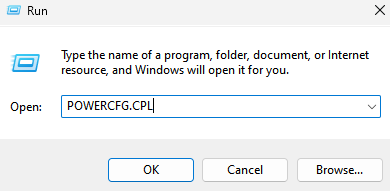
第 3 步:在控制面板窗口中,导航到右侧并转到电源计划。
在这里,单击系统上活动电源计划旁边的更改计划设置链接。
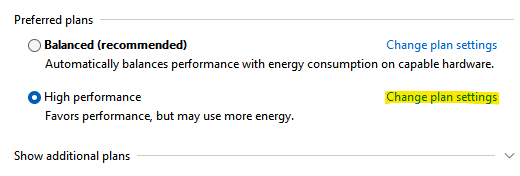
第 4 步:在下一个窗口(编辑计划设置)中,转到窗口底部并单击更改高级电源设置。
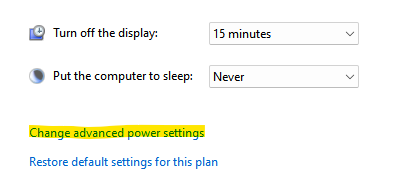
第5步:它将打开“电源选项”窗口。
在这里,在高级设置选项卡下,转到列表并展开硬盘选项。
现在,单击以展开“之后关闭硬盘”选项。
接下来,更改 On battery 字段和 Plugged in 字段的时间。
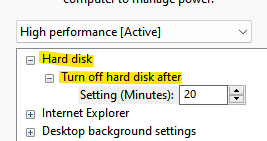
完成后,按应用,然后按确定保存更改并退出。
关闭控制面板窗口,现在,硬盘应该在空闲时间后关闭您设置的时间。
方法二:通过命令提示符
但是,如果您以更快的方式更改在空闲时间后关闭硬盘,则可以使用命令提示符。按照以下说明通过命令行进行更改:
第1步:转到开始,右键单击它并选择运行。
第2步:它将打开“运行”命令窗口。
在搜索字段中,键入cmd并同时按Ctrl + Shift + Enter键以打开具有管理员权限的命令提示符窗口。
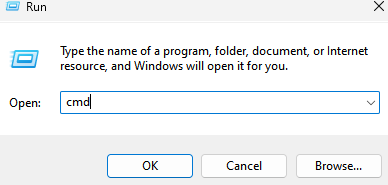
第 3 步:在提升的命令提示符窗口中,运行以下命令并按 Enter:
powercfg -change -disk-timeout-dc 0
现在,将 0 替换为您希望硬盘在空闲时间后禁用的分钟数。
第 4 步:现在,在命令提示符中运行以下命令,然后按 Enter:
powercfg -change-disk-timeout-ac-0
将 0 替换为您希望硬盘在空闲时间后禁用的分钟数
完成后,关闭命令提示符窗口,重新启动您的 PC,现在,下次当您的 PC 空闲时,硬盘将在指定的时间内关闭。
今天关于《如何在 Windows 11 中的空闲时间后更改关闭硬盘》的内容就介绍到这里了,是不是学起来一目了然!想要了解更多关于电脑,windows系统,电源,笔记本电脑,命令提示符,硬盘的内容请关注golang学习网公众号!
-
501 收藏
-
501 收藏
-
501 收藏
-
501 收藏
-
501 收藏
-
414 收藏
-
219 收藏
-
111 收藏
-
130 收藏
-
491 收藏
-
320 收藏
-
403 收藏
-
461 收藏
-
265 收藏
-
210 收藏
-
182 收藏
-
465 收藏
-

- 前端进阶之JavaScript设计模式
- 设计模式是开发人员在软件开发过程中面临一般问题时的解决方案,代表了最佳的实践。本课程的主打内容包括JS常见设计模式以及具体应用场景,打造一站式知识长龙服务,适合有JS基础的同学学习。
- 立即学习 543次学习
-

- GO语言核心编程课程
- 本课程采用真实案例,全面具体可落地,从理论到实践,一步一步将GO核心编程技术、编程思想、底层实现融会贯通,使学习者贴近时代脉搏,做IT互联网时代的弄潮儿。
- 立即学习 516次学习
-

- 简单聊聊mysql8与网络通信
- 如有问题加微信:Le-studyg;在课程中,我们将首先介绍MySQL8的新特性,包括性能优化、安全增强、新数据类型等,帮助学生快速熟悉MySQL8的最新功能。接着,我们将深入解析MySQL的网络通信机制,包括协议、连接管理、数据传输等,让
- 立即学习 500次学习
-

- JavaScript正则表达式基础与实战
- 在任何一门编程语言中,正则表达式,都是一项重要的知识,它提供了高效的字符串匹配与捕获机制,可以极大的简化程序设计。
- 立即学习 487次学习
-

- 从零制作响应式网站—Grid布局
- 本系列教程将展示从零制作一个假想的网络科技公司官网,分为导航,轮播,关于我们,成功案例,服务流程,团队介绍,数据部分,公司动态,底部信息等内容区块。网站整体采用CSSGrid布局,支持响应式,有流畅过渡和展现动画。
- 立即学习 485次学习
